win10系统怎样打开扫雷
一位用户反馈自己在windows10正式版系统中找遍了所有的文件夹,总找不到经典的扫雷游戏。原来藏在开始菜单中附件-游戏的扫雷就这样不见了,这是怎么回事呢?在本文中,系统城小编给大家分享下Windows10系统快速打开扫雷的技巧!
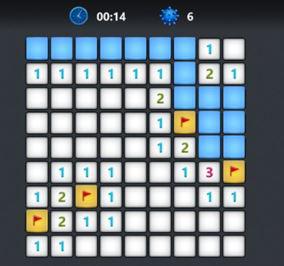
步骤如下:
1、打开应用商店,在商店搜索框中搜索关键词:microsoft minesweeper;
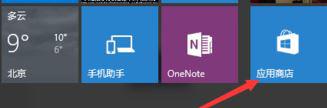
2、会出来很多扫雷,我们选择五星推荐的那个点击;
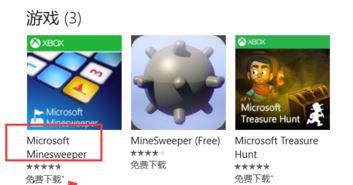
3、此时会提示我们登录微软账户,输入微软账号密码进行登录即可;
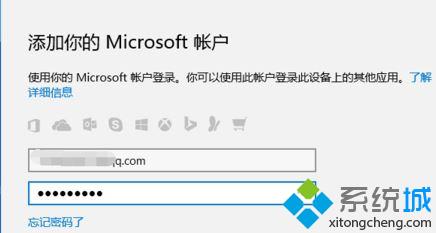
5、登录微软账户后即可开始下载扫雷;
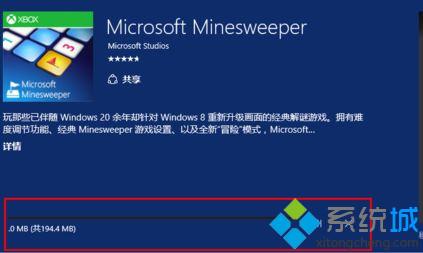
6、完成下载,会出现 打开 字样,点击打开;
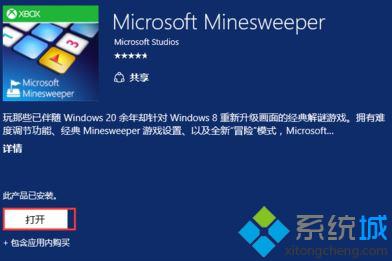
7、在弹出的提示框中输入微软账户密码,单击 下一步 即可打开扫雷进行游戏!
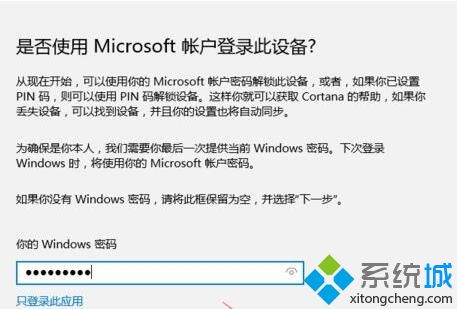
以上就是小编为大家介绍的win10系统中运行扫雷的方法了。感兴趣的朋友们,赶紧也动手操作看看!
相关教程:win7系统扫雷我告诉你msdn版权声明:以上内容作者已申请原创保护,未经允许不得转载,侵权必究!授权事宜、对本内容有异议或投诉,敬请联系网站管理员,我们将尽快回复您,谢谢合作!










